Hallottál már a Windows 10 új verziójáról? Nem biztos benne, hogy ezek a pletykák igazak-e? Nos, már nem csoda.
Itt van, amit tudnia kell a Windows 10X-ről, és arról, hogy miként tudja a Windows 10X-et most kipróbálni.
Mi a Windows 10X?
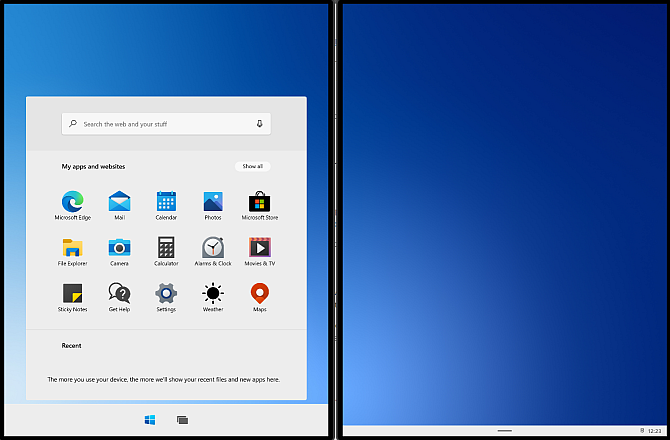
A Windows 10X a Windows 10 operációs rendszer új verziója, amelynek célja elsősorban a képernyős eszközök. Annak ellenére, hogy a hangsúly a képernyős eszközökre fókuszál, az operációs rendszer az egyképernyős eszközökön is fog működni.
Az eredeti terv az volt, hogy a Windows 10X képernyős verziója először elinduljon. A Windows 10X futtatására kettős képernyős eszközök - például a közelgő Microsoft Surface Neo - fejlesztésének kudarcai miatt azonban a teljes indítás 2021-re van beállítva.
A Windows 10X egyképernyős verziója azonban középpontjában áll. A Windows 10X néhány tervezési funkciója átveszi a Windows 10 fő változatát is.
Tehát itt van, amit elvárhat a Windows 10X új verziójától, milyen változások léphetnek fel a Windows 10 fő verziójára, és hogyan próbálhatja meg a Windows 10X-t.
1. Kettős képernyő optimalizálás
A Windows 10X a képernyős eszközökre koncentrál, annak ellenére, hogy a gyártás és a fejlesztés hátrányai vannak. A Windows 10X tesztkörnyezetben (erről bővebben az alábbiakban) áthelyezheti a Windows alkalmazásokat képernyőről képernyőre, és kipróbálhatja a Windows 10 képernyős verzióját.
A kettős képernyős optimalizálás egy része az interfészen rejlik, amire számíthat. Húzza és dobja be az ablakokat a képernyők között, megadhatja, hogy melyik képernyőn nyissa meg az alkalmazást, vagy húzza az alkalmazást a kettős képernyő közepére, és engedje el, hogy mindkét képernyőre kiterjedjen.
2. Windows 10X alkalmazáskonténerek
A kétképernyős optimalizálás mellett a Windows 10X a Windows 10 alkalmazásokat és programokat is futtatja, akárcsak a szokásos Windows 10. Ezenkívül az alkalmazások egyedi tárolókörnyezetben fognak futni, azaz el vannak választva az operációs rendszertől. Az alkalmazás elkülönítésének elő kell segítenie a stabilitást, csökkentenie kell a véletlenszerű összeomlások esélyét, és javítania kell az eszközök biztonságát.
3. Új Start menü, új tálca, nincs élő csempe
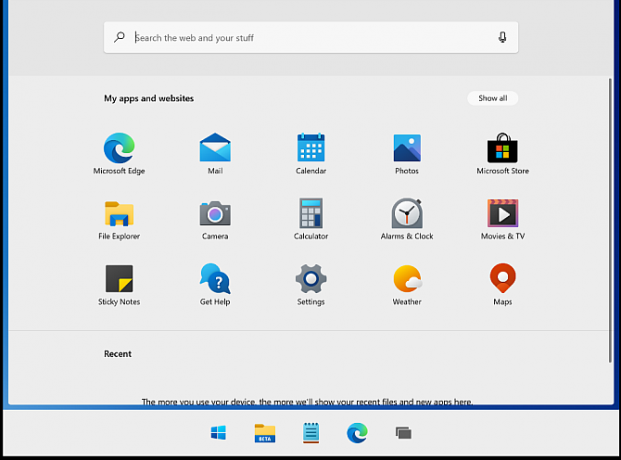
A Windows 10X ragyogóan új, lapos Start menüjével rendelkezik - Windows Live Tiles nélkül sem. A lapos Windows 10X Start menü képernyőképei egy ideje megjelentek, és sok pozitív visszajelzést kaptunk.
Egy másik jelentős változás az, hogy a Windows 10X Start menüje semmilyen formátumú Live Tile-t nem használ. A Microsoft úgy dönt, hogy megszünteti őket, akár ők is, akár utálják őket.
Új tálca is felkerült. Az adaptív tálca mindkét képernyőt lefedi, amikor a Windows 10X-et kétképernyős eszközzel használja, új alkalmazásikonok használatával is. Az alkalmazások központja a Windows 10X tálcán, amely szép változás, és illeszkedik a kettős képernyős operációs rendszerhez. De ha az alkalmazások számára inkább a balra igazított helyet részesíti előnyben, akkor ezt meg is teheti.
Az új stílus okos és sokkal alapvetõbb megközelítést mutat a Start menühez, amely üdvözlendõ kiegészítés.
4. Új Windows 10X akcióközpont, szerkesztési üzemmód működéshez
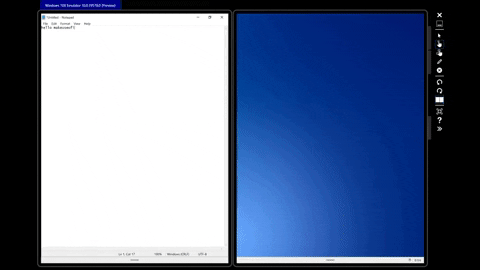
A Windows 10 Akcióközpont nem nagyszerű. Ugyancsak nem szörnyű, de a tervezésnek hiányzik a funkcionalitása. Szerencsére úgy tűnik, hogy a Microsoft tisztában van ezzel, és a Windows 10X újjáépített cselekvési központtal rendelkezik.
A Windows 10X akcióközpont számos gyors műveletet hajt végre, amelyek középpontjában a módosítások közvetlenül a panelen történő végrehajtása áll.
Az új Akcióközpont tartalmaz egy Windows 10X kettős képernyő-specifikus funkciót is: a komponálás módját.
Megnyitja az Akcióközpontot, koppintson a elemre Kompozíció mód, és a képernyő 90 ° -kal elfordul, és az egyik panelt képernyő-billentyűzetgé alakítja. Az ötlet az, hogy a munka és a játék közötti váltáshoz csak egy gombnyomásra van szüksége.
5. Továbbfejlesztett Windows Update a Windows 10X rendszerben
Nem volt esélyem látni, hogy ez működik, de a Windows 10X sokkal gyorsabb frissítéseket ígér, mint a Windows 10. A Microsoft csendben telepíti és előkészíti a frissítéseket a háttérben, mielőtt újraindítást kérne. Ezután a frissítést fájdalommentesen és gyorsan telepíteni kell.
A Windows 10X frissítése úgy néz ki, hogy a folyamat hasonló lesz a Chromebookhoz. Az operációs rendszer értesíti Önt arról, hogy van frissítés, a szokásos módon újraindítja a rendszert, majd folytatja a munkát.
Remélhetőleg a Microsoft megkezdi ennek a korszerűsített frissítési rendszernek a bevezetését a szokásos Windows 10 és a Windows 10X rendszerbe.
A Windows 10X kipróbálása
A Windows 10X tesztmeghajtóra vehető a Microsoft Emulator és a Windows 10X korai előzetes verziójának segítségével. Ne feledje, hogy ez egy folyamatban lévő munka, és az előzetes verziók elsősorban a fejlesztők számára készültek, hogy biztosítsák az alkalmazások kompatibilitását. Hibákat, összeomlásokat és egyéb problémákat találhat.
1. Telepítse a Microsoft Emulator alkalmazást
Először telepítenie kell a Microsoft Emulator alkalmazást. A Microsoft Emulator a Microsoft Store-ból érhető el, és ingyenesen letölthető.
Letöltés: Microsoft emulátor Windows 10
Nyissa meg a Microsoft Store-ot a fenti link segítségével, válassza a lehetőséget Kap, és hagyja, hogy a telepítés befejeződjön.
2. Töltse le a Windows 10X emulátor képet
Most nyissa meg a Microsoft emulátort. A Microsoft Emulator automatikusan megkeresi a Microsoft Store új előzetes verzióját. Ha előzetes verziót talál, válassza a legújabb verziót, majd Telepítés.
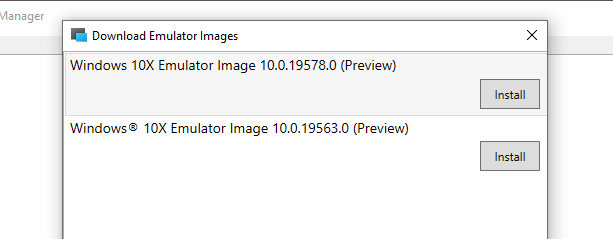
A letöltés megerősítéséhez és az EULA elfogadásához be kell írnia a Microsoft-fiók jelszavát. Ezután letöltődik a Windows 10X előnézete.
3. Ellenőrizze, hogy a Hyper-V telepítve van-e
Mielőtt üti a Rajt gombot, ellenőrizze, hogy a Windows Hyper-V engedélyezve van-e.
Először nyissa meg a Start menü és írja be parancs, majd válassza a lehetőséget Parancssor (rendszergazda). Most írja be a következő parancsot:
systeminfo.exe
Görgessen le és keresse meg a Hyper-V követelmények szakasz. Ha a követelmények azt mondják Igen, lépjen a következő, # 4 szakaszba. Ha a követelmények azt mondják Nemfolytassa ennek a szakasznak a olvasásával a Hyper-V telepítéséhez.
A HySer-V megfelelő telepítésének legegyszerűbb módja a PowerShell. (Mi a különbség a PowerShell és a parancssor között?) Lehetőség van a Hyper-V telepítésére a Windows szolgáltatások használatával is, de ez nem mindig működik megfelelően.
típus PowerShell a Start menü keresősávján kattintson a jobb gombbal a Legjobb találat tetején, és válassza a lehetőséget Futtatás rendszergazdaként. Most írja be a következő parancsot:
DISM / Online / Funkció engedélyezése / Minden / FeatureName: Microsoft-Hyper-V
Miután a parancs sikeresen befejeződött, mentse el a nyitott munkákat, majd indítsa újra a rendszert. Miután a rendszer újraindult, a Start menüben megtalálja a Hyper-V lehetőségeit.
4. Indítsa el a Windows 10X emulátort
A Hyper-V telepítése után elindíthatja a Windows 10X előzetes verzióját a Microsoft Emulator alkalmazásban. Válassza ki az előnézet összeállítását és nyomja meg a gombot Rajt. A képernyőn megjelenik egy képernyős okostelefon-konfiguráció, amelyet egy forgó gömb követ, amely jelzi, hogy a Windows 10X indul.
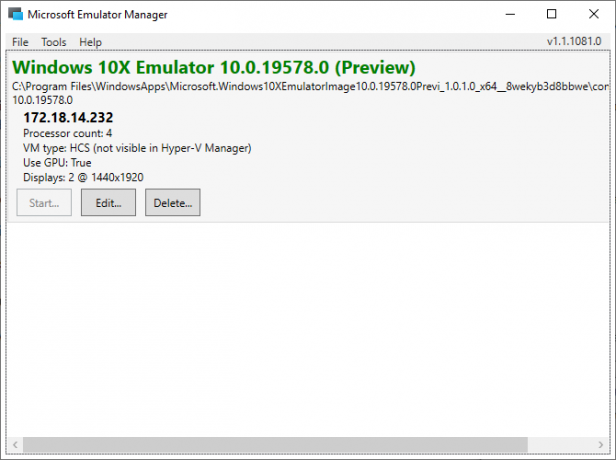
Innentől kezdve szabadon felfedezheti a Windows 10X előzetes verzióját. Ne feledje, hogy ez egy előnézeti verzió az operációs rendszer képernyős verziójára, és a Microsoft Emulator ennek megfelelően működik.
Cseréli a Windows 10X a Windows 10-et?
A jelenlegi árfolyamon nem. A Windows 10X nem helyettesíti a jelenleg használt Windows 10 asztali verziót.
Jól láthatja bizonyos szolgáltatások átmenetet a Windows 10X-ről a Windows 10-re. Például a Windows 10X Start menüje üdvözlendõ kiegészítés lehet a Windows 10-hez, ugyanúgy, mint a korszerûsített Windows Update folyamat.
Most olvastam a Windows 10X-ről, a Microsoft nyilatkozata az utolsó Windows operációs rendszerről egyértelműbbnek tűnik. Itt van miért A Windows 10 nem az utolsó Microsoft operációs rendszer A legújabb Windows 10 verzió nem lesz az utolsóMi a legújabb Windows 10 verzió? Meddig támogatott? És miért váltott át a Microsoft egy szolgáltatási modellre? Válaszok belül! Olvass tovább .
Affiliate nyilvánosságra hozatal: Az általunk ajánlott termékek megvásárlásával elősegíti az oldal életben tartását. Olvass tovább.
Gavin a MUO vezető írója. Ezenkívül a MakeUseOf kripto-központú testvérhelyének, a Blocks Decoded szerkesztője és SEO igazgatója. Van egy BA (Hons) kortárs írása digitális művészeti gyakorlatokkal, amelyeket Devon dombjaiból ölelnek fel, valamint több mint egy évtizedes szakmai tapasztalattal rendelkezik. Bőséges teát fogyaszt.
